word打印如何缩放 Word如何调整打印大小
更新时间:2024-06-12 17:48:19作者:xtang
在使用Word进行打印时,很多时候我们会遇到需要调整打印大小的情况,Word提供了丰富的功能,使得用户可以轻松地对打印大小进行缩放和调整。通过简单的操作,我们可以根据实际需求来调整打印的大小,确保打印出来的文件符合我们的要求。接下来我们将详细介绍如何在Word中进行打印大小的调整,让您轻松应对各种打印需求。
操作方法:
1.首先我们在桌面新建一个word文档进行演示,并在里面输入些文字。

2.点击左上角开始,选择打印,点击打印预览,这时候看缩放前的效果。
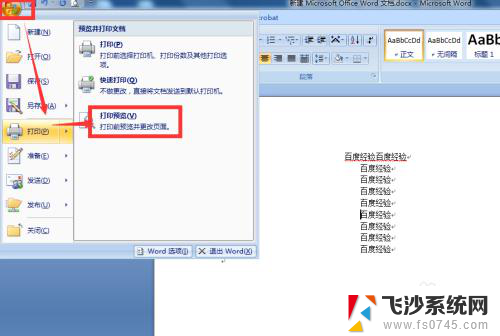
3.进入打印预览后,我们再点击左上角的打印。
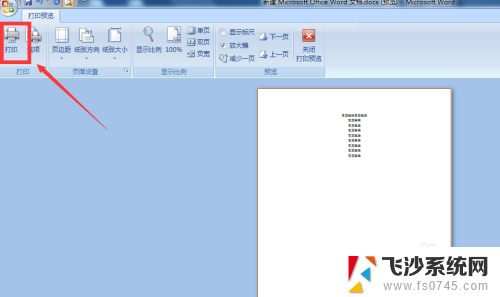
4.这时候就会跳出一个打印设置窗口,窗口的左下角有一个缩放的设置。
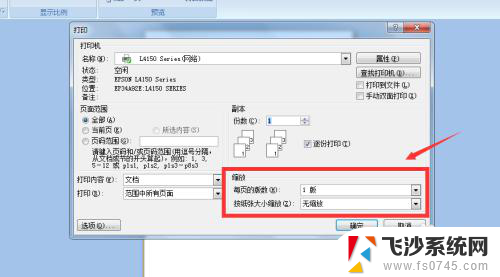
5.下拉纸张大小缩放,可以看到有很多尺寸可以选择,然后点击确认即可。
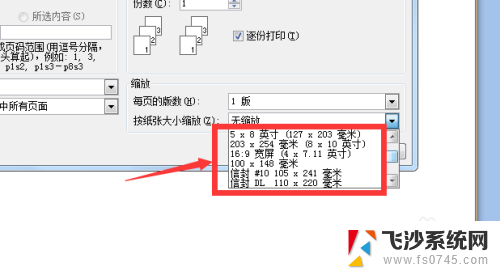
6.缩放后打印出来的实际效果,是根据你选择的缩放页面大小而定的。

以上就是关于如何调整Word打印缩放的全部内容,如果你遇到了相同的情况,可以参考我的方法来处理,希望对大家有所帮助。
- 上一篇: 怎么找文件的路径 获取文件路径的技巧
- 下一篇: tf卡认不出来 手机TF卡无法识别怎么修复最有效
word打印如何缩放 Word如何调整打印大小相关教程
-
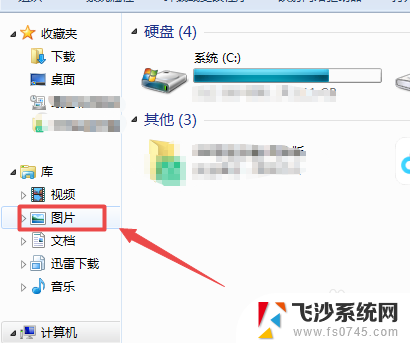 如何调整打印图片的大小 调整图片打印大小的方法
如何调整打印图片的大小 调整图片打印大小的方法2024-03-23
-
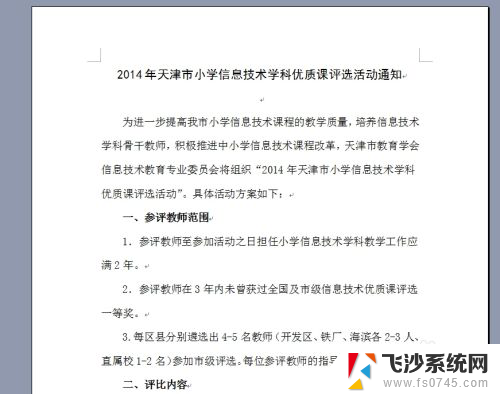 word打印横向怎么设置 word如何调整横向打印
word打印横向怎么设置 word如何调整横向打印2024-05-08
-
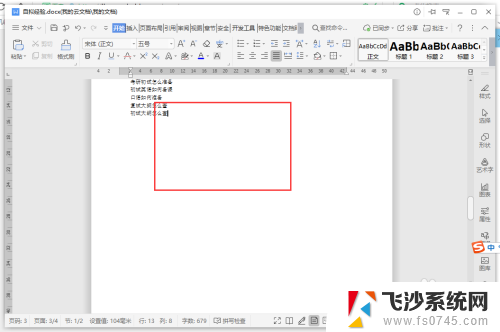 word预览在哪里看 Word如何调整打印预览页面
word预览在哪里看 Word如何调整打印预览页面2023-11-16
-
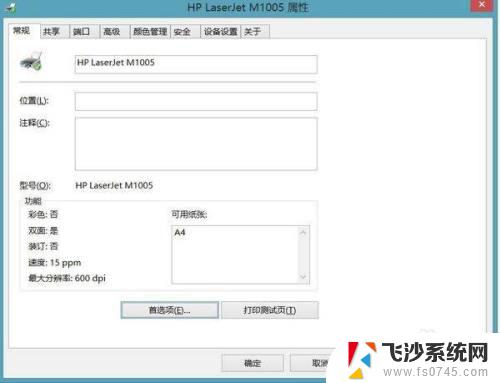 惠普打印机怎么调整打印大小 惠普打印机如何设置A4纸张大小
惠普打印机怎么调整打印大小 惠普打印机如何设置A4纸张大小2023-10-26
- wps本软件有打印缩放吗 wps软件如何进行打印缩放
- word打印显示批注 Word文档如何打印带有批注
- wpswodr放大缩小如何成九宫格形式 如何在wps word中将文字以九宫格形式放大缩小
- excel表格放在word里怎么调整? Excel表格粘贴到Word后如何调整大小
- wps怎么批量调整打印区域 wps如何批量调整打印区域
- word文档图片缩放比例怎么设置 Word如何按比例缩放图片大小
- 电脑怎么打印机连接打印机 电脑连接打印机的步骤详解
- excel汇总表怎么取分表数据 Excel 如何合并多个分表数据到总表
- 笔记本没有鼠标箭头怎么办 电脑鼠标箭头消失了怎么回事
- 笔记本连接wifi但是不能上网 笔记本连接无线网络但无法打开网页怎么办
- 戴尔截屏快捷键 戴尔笔记本电脑截图快捷键是什么
- word中如何合并单元格 word文档合并单元格教程
电脑教程推荐
- 1 word上方的横线怎么删除 word文档如何去掉顶部横线
- 2 workstation12 密钥 VMware12虚拟机激活教程
- 3 苹果12pro怎么连接无线耳机 iphone12耳机连接不上怎么办
- 4 windows压缩文件管理器 Windows 10资源管理器怎么压缩文件
- 5 微信怎么设置提醒不显示内容 如何在微信收到信息时不显示消息内容
- 6 电脑qq怎样删除聊天记录 电脑上QQ聊天记录删除方法
- 7 电脑wps无法卸载 wps office彻底卸载步骤
- 8 电脑按什么重启 快捷键让电脑重启的方法
- 9 电脑桌面横屏了,怎么切换回来 电脑显示屏从横屏切换为竖屏的方法
- 10 excel如何忽略错误 Excel如何忽略所有错误